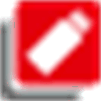Editor del
Panoramica
Fare doppio clic su un nodo nella per aprire il in una vista dell'editor.
L'editor consiste di quattro parti:
-
La parte superiore, che visualizza le librerie incluse nel progetto.
-
La parte inferiore sinistra, che visualizza i particolari moduli della libreria selezionata nella parte superiore.
-
La parte inferiore destra che visualizza, in diverse schede, ulteriori informazioni del modulo selezionato nella parte inferiore sinistra.
-
Una barra degli strumenti con pulsanti e comandi.
Descrizione della parte superiore
La parte superiore della vista fornisce un elenco delle librerie incluse nel progetto. Se una libreria dipende da altre librerie (librerie referenziate), queste librerie referenziate sono integrate automaticamente.
Include le seguenti informazioni:
|
Parametro / simbolo |
Descrizione |
|---|---|
|
|
I nomi delle librerie nell'elenco consistono dei seguenti elementi:
|
|
|
L'impostazione predefinita per lo spazio dei nomi di una libreria è
NOTA: Se la libreria ha la proprietà , si deve accedere al modulo libreria nel codice applicazione utilizzando lo spazio dei nomi. È richiesto l'accesso qualificato (univoco).
È possibile modificare lo spazio dei nomi standard per l'uso locale (nel progetto) nella finestra di dialogo . |
|
|
Versione della libreria dopo la risoluzione. Questa versione è utilizzata nel progetto. La è visualizzata per le librerie segnaposto se è stata aperto il dalla . Esempio: Una libreria segnaposto collegata sotto un'applicazione è risolta assegnando una risoluzione speciale alla libreria segnaposto nella finestra di dialogo . Successivamente la libreria viene caricata. Le altre risoluzioni vengono ignorate. Se non è definita nessuna versione, viene verificato se nella descrizione dispositivo o nel profilo della libreria dell'applicazione è definita una versione specifica. Viene applicata la prima versione trovata. |
|
|
Questo simbolo con notifica visualizzata sulla risoluzione dipendente del dispositivo della libreria selezionata. Esempio: il gestore libreria è nella : nel dispositivo 'Device 1', il segnaposto viene risolto in VisuElemsAlarm 1.0.0.0 (Sistema). La risoluzione del segnaposto viene ricercata nella descrizione del dispositivo e nel profilo della libreria. Viene utilizzata la prima risoluzione rilevata. Se è stata assegnata una risoluzione speciale alla libreria segnaposto nella finestra di dialogo , questa viene ignorata. Il risultato è mostrato nella descrizione comandi di questo simbolo. |
|
|
Libreria firmata con un certificato attendibile. |
|
|
Libreria firmata con un certificato attendibile, ma che fa riferimento ad almeno una libreria non firmata. |
|
|
Libreria firmata con una chiave privata e token. |
|
|
Libreria non firmata, oppure firmata con un certificato scaduto o non attendibile. Nel caso di certificato non attendibile, il comando è fornito nel menu contestuale. |
|
|
Libreria definita come opzionale e non disponibile. |
|
|
Libreria il cui stato è in corso di determinazione. |
|
|
Libreria con licenza per cui non è disponibile una licenza valida. |
|
|
Simbolo libreria per una libreria che non può essere caricata a causa della sua firma (crittografia) impossibile da verificare. |
Le librerie incluse automaticamente in un progetto sono visualizzate in grigio, quelle aggiunte manualmente (Aggiungi libreria...) in nero.
Se una libreria ha dipendenze su altre librerie (libreria referenziata), esse sono incluse automaticamente, se disponibili, e vengono visualizzate con l'icona delle librerie referenziate in una sottostruttura della voce. Espandere o comprimere la sottostruttura facendo clic sul relativo segno più o meno.
Descrizione della parte inferiore
Nella parte inferiore dell'editor, i moduli specifici della libreria selezionati nella parte superiore (elenco librerie) sono visualizzati in una struttura gerarchica.
La parte inferiore destra dell'editor può contenere le seguenti schede:
|
Scheda |
Descrizione |
|---|---|
|
|
Le informazioni fornite in questa scheda sono informazioni specifiche della libreria fornite nel file libreria. Per la documentazione utente sulle librerie Schneider Electric, fare riferimento ai documenti Guida della libreria forniti nella guida in linea EcoStruxure Machine Expert. Per le librerie di terze parti, vedere i documenti corrispondenti delle terze parti. Quando si crea una libreria, considerare gli elementi elencati nel capitolo Creazione della propria libreria. |
|
|
I componenti del modulo libreria selezionato sono elencati in una tabella con variabile, di dati, , , valore e , come definito nella libreria. |
|
|
Rappresentazione grafica del modulo. |
|
|
Questa scheda è disponibile per le librerie contenenti un elenco di parametri. Modificare i valori dei parametri nella colonna . Per maggiori dettagli, vedere la descrizione GVL per le costanti configurabili (elenco parametri) nelle librerie. |
Pulsanti e comandi
I seguenti comandi, disponibili nella vista editor quando si seleziona una o più librerie, corrispondono a quelli delle librerie. Sono disponibili per impostazione predefinita nella barra dei menu finché l'editor del è attivo:
|
Comando |
Descrizione |
|---|---|
|
|
Permette di includere una libreria nel progetto. Il prerequisito è che la libreria sia installata sul sistema locale. Se si cerca di inserire una libreria già disponibile nel progetto, viene visualizzato un messaggio. |
|
|
Permette di eliminare la libreria selezionata nell'elenco delle librerie del progetto. |
|
|
Permette di modificare le impostazioni generali della libreria selezionata, come spazio dei nomi, gestione delle versioni, visibilità e accesso. Vedere il capitolo Proprietà.... |
|
|
Permette di visualizzare una finestra di dialogo con informazioni dettagliate sulla libreria (informazioni generali, contenuti, proprietà, informazioni sulla licenza). |
|
|
Se non viene trovata una libreria, selezionarla ed eseguire questo comando per cercare di ricaricarla nel progetto. |
|
|
Le scansioni software delle librerie mancanti nei server di download specificati nelle opzioni di progetto. È quindi possibile scaricare e installare la libreria. |
|
|
Permette di reindirizzare un segnaposto e un gruppo librerie a una versione diversa. Vedere il capitolo Segnaposto.... |
|
|
Consente di definire i percorsi delle librerie e di installare e disinstallare le librerie. Vedere il capitolo Repository librerie. |
|
|
Consente di aprire la finestra di dialogo con una legenda delle icone che visualizza lo stato di una libreria nell'elenco di librerie integrate. |
|
Comando |
Descrizione |
|---|---|
|
|
Disponibile nel menu contestuale di una libreria selezionata nell'editor , in cui la libreria è stata firmata con un certificato non attendibile. Il comando converte il certificato non attendibile in un certificato attendibile e l'icona anteposta cambia da |
|
|
Disponibile nel menu contestuale di una libreria selezionata nell'editor : apre la finestra di dialogo predefinita per salvare il file di libreria nel file system. |